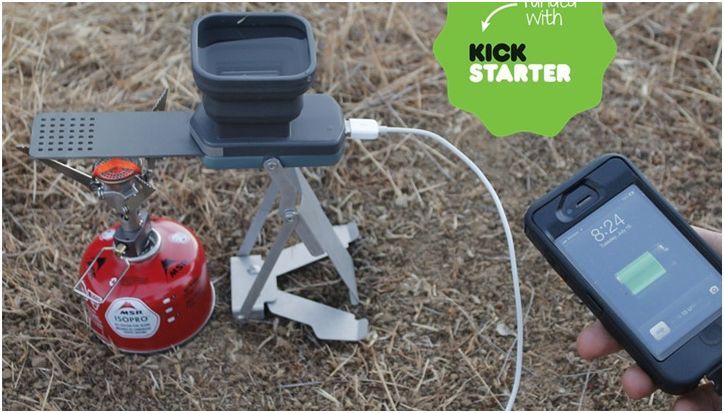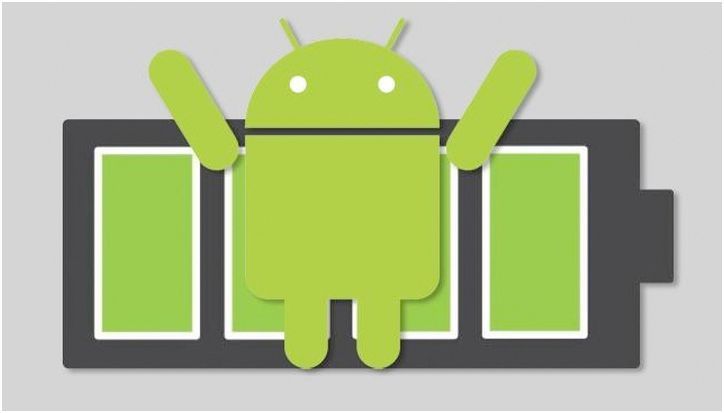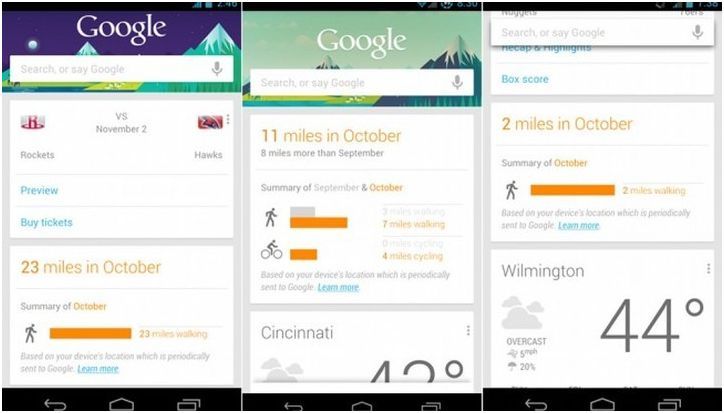Под семью замками II. Защищаем аккаунты в Facebook и «ВКонтакте»
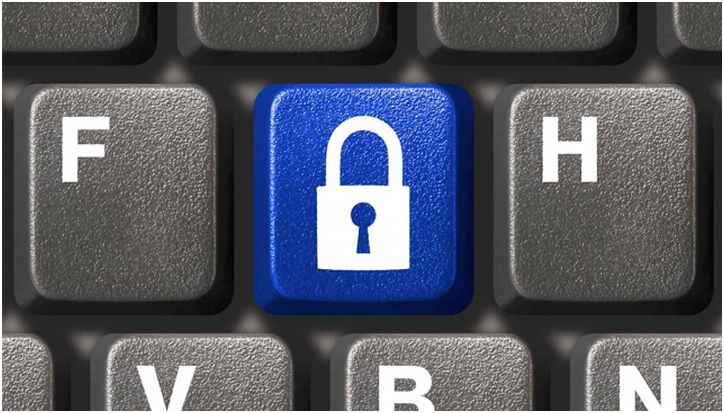
Voduk.ru продолжают серию публикаций, посвященных защите аккаунтов в социальных сетях. В прошлой статье мы давали советы о правилах безопасности в Twitter и Google+. Сегодня речь пойдет о том, как предотвратить взлом своей учетной записи в двух других крупных сервисах — «ВКонтакте» и Facebook.
Так же если решили продвинуть собственный аккаунт, то для этого есть решение. База данных — это отличное решение для рекламы и маркетинга! Для этого рекомендую приобретать базы данных предприятий и справочников по отраслям и регионам РФ. Советую приобретать самые востребованные базы предприятий находящиеся на сайте https://купить-базу-данных.рф/.
«ВКонтакте»
• Для начала привяжите свою страницу к мобильному телефону (сделать это можно в разделе «Мои Настройки»). Никому из других пользователей ваш номер показываться не будет, а нужно это затем, чтобы при утере пароля вы могли легко восстановить доступ к аккаунту. Кроме того, без ввода номера некоторые функции «ВКонтакте» ограничены (к примеру, вы не сможете создавать встречи или размещать объявления).
• Если вы указали свой номер телефона в контактных данных, его лучше спрятать от незнакомых лиц. Нажмите на ссылку «ред.» напротив «Моя Страница», перейдите в «Контакты» и напротив графы «Мобильный телефон» поставьте «только друзьям» или «некоторым друзьям».
• Если вы считаете, что вашим аккаунтом пользуется кто-то еще, зайдите в «Мои Настройки», прокрутите страницу вниз и нажмите на «Посмотреть историю активности». В открывшемся окне будет показан список приложений, с которых выполнялся вход, время, страна и IP-адрес. Обнаружив подозрительную активность (например, кто-то зашел в ваш аккаунт ночью с другого браузера), кликните на ссылку «Завершить все сеансы» и смените пароль.
• Если вы не хотите, чтобы фотография и ссылка на ваш профиль отображались в выдаче «Яндекса», Google и других поисковых систем, войдите в «Мои Настройки» > «Приватность» и напротив графы «Кому в интернете видна моя страница» в самому низу выставьте «Только пользователям ВКонтакте».
• Избегайте программ и надстроек к браузерам (для Firefox и Chrome таких в избытке), которые якобы повышают рейтинг, изменяют внешний вид страницы или позволяют видеть «гостей» — таких функций «ВКонтакте» попросту нет. Как правило, перед тем как дать скачать «волшебное» приложение, мошенники просят отправить им платную СМС, а в ответ присылают ссылку на вирус. Всего для «ВКонтакте» существует семь приложений (для iPhone, iPad, Android, Windows Phone, Windows 8 и Nokia), а ссылки на них указаны в официальной группе.
Что касается дополнений авторства сторонних разработчиков, позволяющих выкачивать с сайта музыку и фильмы, устанавливайте их на свой страх и риск. Некоторые из них, если и не «уведут» аккаунт, то могут показывать дополнительную рекламу.
• Если вы перестали пользоваться каким-то сторонним мобильным приложением для «ВКонтакте», не забудьте отключить ему доступ в вашей странице. Сделать это можно в «Приложения» > «Настройки».
• Наконец, рекомендуем ознакомиться с тестом на знание основ безопасности от самой администрации «ВКонтакте». Ответить придется на четыре вопроса: «Как лучше всего защитить свою страницу?», «Какая из этих ссылок безопасна?», «Что делать, если вы случайно перешли по подозрительной ссылке?» и » Какие программы для ВКонтакте являются безопасными?».
Чтобы получить доступ к базовым настройкам безопасности Facebook, нажмите на значок с изображением шестеренки в верхнем правом углу и нажмите «Настройки аккаунта».
• Все основные настройки собраны на одной вкладке — «Безопасность». Здесь обязательно должна быть активирована передача данных по зашифрованному протоколу HTTPS. При желании здесь же можно составить список из «доверенных контактов» — друзей, которые смогут отправлять вам коды безопасности, если вы потеряете доступ к своей странице. Последний пункт аналогичен сессиям «ВКонтакте», которые можно завершить при обнаружении подозрительной активности.
• О том, зачем нужна двухфакторная авторизация, мы говорили в первой статье. Чтобы включить ее в Facebook, зайдите в «Настройки аккаунта» > «Безопасность» > «Подтверждения входа» и разрешите «Запрашивать код безопасности, чтобы получить доступ к моему аккаунту с незнакомых браузеров». Так, Facebook будет запрашивать приходящий в СМС PIN-код каждый раз, когда вы входите в систему.
• В секции «Конфиденциальность» настраиваются параметры, связанные с видимостью ваших публикаций и контактов, а «Хроника и отметки» посвящена контенту других пользователей (фотографиям, обновлению «статусов», чекинов и др.), который касается вашего аккаунта. Выставляйте настройки приватности по личному усмотрению, но видимость вашей страницы для поисковых систем тут рекомендуется отключить.
• Настройки фильтрации личных сообщений находятся в другом месте. Нажмите на иконку с замком (на верхней плашке), затем на пункт «Кто может связаться со мной?» и выберите «Усиленную фильтрацию», если вы хотите получать сообщения только от друзей.
• Если ваша личная информация (такая как город, день рождения, семейное положение, фотографии, заметки и т.д.) видна друзьям, они могут делиться ею со приложениями. Если вы не хотите, чтобы программы от сторонних разработчиков получали к ней доступ, откройте «Настройки аккаунта» > «Приложения», затем «Приложения, используемые другими» и снимите галки с нужных пунктов.
• Facebook имеет право использовать ваши данные при показе объявлений друзьям. К примеру, если им покажут рекламу кафе, которому вы поставили «лайк», они увидят под ней ваше имя. Чтобы это запретить, войдите в «Настройки аккаунта» > «Реклама» > и выставьте «Никто» в разделах «Сайты третьего лица» и «Реклама и друзья».